Stress test là một nguồn lực quan trọng cần có trong kho vũ khí bảo trì công nghệ của bạn. Việc ép xung PC có thể gây ra tình trạng mất ổn định và các bài kiểm tra stress test nhằm xác định mọi vấn đề trước khi chúng xảy ra trong quá trình sử dụng thực tế.
Các quá trình stress test kiểm tra độ ổn định của PC bằng cách đẩy nó đến giới hạn. Khi đọc xong bài viết này, bạn sẽ có thể stress test CPU, GPU và RAM của mình.
Mục lục bài viết
Giới thiệu nhanh về stress test
Stress test hoạt động bằng cách đẩy hiệu suất của PC lên mức tối đa, đưa nhiệt độ và mức sử dụng đến giới hạn của chúng. Nếu PC vượt qua bài kiểm tra stress test, PC được coi là ổn định. PC không ổn định sẽ hoạt động kém và tắt để bảo vệ các thành phần của nó khỏi bị hư hỏng.
Tuy nhiên, hãy nhớ rằng các bài kiểm tra này đôi khi có thể gây hiểu lầm. Ví dụ, các thành phần stress test có thể bị tăng nhiệt độ lên quá cao khiến PC tắt do quá nhiệt chứ không phải do mất ổn định. Do đó, để stress test PC chính xác, bạn sẽ cần một số chương trình giám sát.
Sử dụng chương trình giám sát trong quá trình stress test
Bạn sẽ cần theo dõi nhiệt độ PC, chỉ số điện áp và tốc độ xung nhịp để đảm bảo mọi thứ diễn ra bình thường. CPUID HWMonitor sẽ giúp bạn bằng cách cung cấp chỉ số nhiệt độ và tốc độ xung nhịp theo thời gian thực.
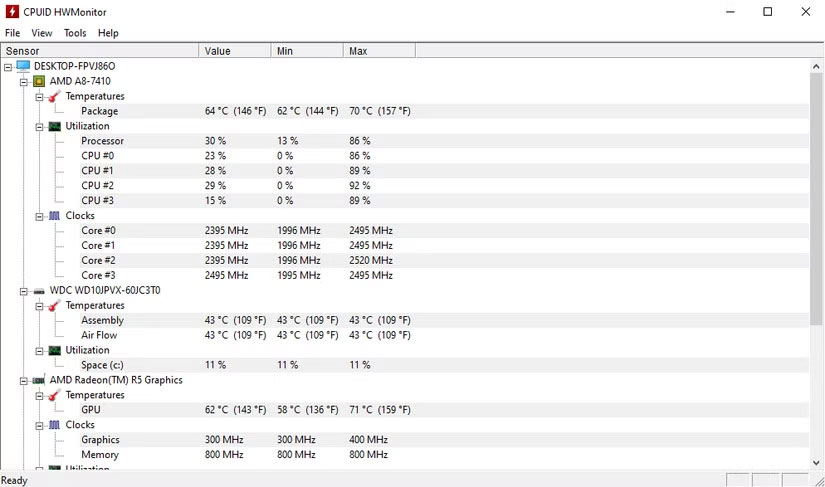
Khi nói đến phần mềm giám sát toàn diện, MSI Afterburner nổi bật hơn cả. Afterburner cung cấp chỉ số sử dụng và nhiệt độ theo thời gian thực, cho phép bạn kiểm soát tốc độ quạt của GPU. Điều này có nghĩa là bạn có thể làm mát theo thời gian thực bằng cách tăng tốc độ quạt cho GPU của mình.

Nó cũng là một công cụ ép xung tiện dụng cho GPU của bạn. Hãy theo dõi cẩn thận các chỉ số nhiệt độ trong quá trình stress test.
Nếu nhiệt độ GPU của bạn đạt 80°C trong khi ít hoặc không có hoạt động, thì quá trình stress test có thể làm PC quá nóng trước khi có thể tạo ra kết quả. Do đó, hãy cân nhắc các biện pháp làm mát PC của bạn trước khi kiểm tra. Ngoài ra, hãy nhớ đóng tất cả các chương trình không liên quan ngoài phần mềm giám sát và phần mềm stress test của bạn.
Lời khuyên về stress test
Stress test có vẻ như là một quá trình bình thường, nhưng stress test đúng cách đòi hỏi phải có con mắt tinh tường. Trước khi stress test, hãy đảm bảo thực hiện những điều sau.
1. Đảm bảo phần cứng đạt mức sử dụng 100%
Stress test không được sử dụng để kiểm tra hiệu suất của bạn. Chúng nhằm mục đích tối đa hóa hiệu suất và xem PC của bạn xử lý nó như thế nào. Đảm bảo rằng các bộ phận, cho dù là CPU hay GPU, đều đạt công suất tối đa trong suốt quá trình kiểm tra.

Mẹo này có vẻ quá đơn giản, nhưng nó đảm bảo rằng bạn đang kiểm tra các thành phần PC ở mức công suất tối đa của chúng. Bạn có thể sử dụng bất kỳ chương trình nào được đề cập ở trên để theo dõi mức sử dụng.
2. Kiểm tra lại tốc độ xung nhịp của GPU
Đảm bảo rằng bạn đang stress test các thành phần của mình với tốc độ xung nhịp chính xác. Một số phần mềm có thể stress test PC của bạn đúng cách nhưng hiển thị tốc độ xung nhịp không chính xác. Đây là lúc việc sử dụng nhiều chương trình giám sát trở nên quan trọng.
Tốc độ xung nhịp không chính xác thường là do quên lưu tốc độ xung nhịp hoặc cài đặt không đúng. Tốc độ xung nhịp cũng có thể vượt quá giới hạn tối đa theo lý thuyết của chúng, như trường hợp công nghệ Turbo Boost của Intel.
Phần mềm Turbo Boost của Intel hoạt động bằng cách giảm thiểu hiệu suất của một số lõi để tăng hiệu suất của một lõi vượt quá cài đặt tốc độ tối đa theo lý thuyết của nó, cung cấp hiệu suất bộ xử lý theo yêu cầu cao hơn trong một số điều kiện nhất định.
AMD có một phần mềm tương tự có tên là Turbo Core của AMD, phần mềm sao chép dịch vụ này.
3. Giữ nhiệt độ ở mức thấp nhất có thể
Speedfan cho phép bạn kiểm soát các quạt khác nhau trong PC của mình. Tăng tốc độ quạt sẽ làm giảm nhiệt độ tổng thể của PC. Nó cũng cho phép bạn theo dõi quạt đang hoạt động và quạt không hoạt động. Một số GPU chạy quạt liên tục, trong khi một số khác không kích hoạt quạt cho đến khi GPU được sử dụng vượt quá một tỷ lệ phần trăm nhất định.
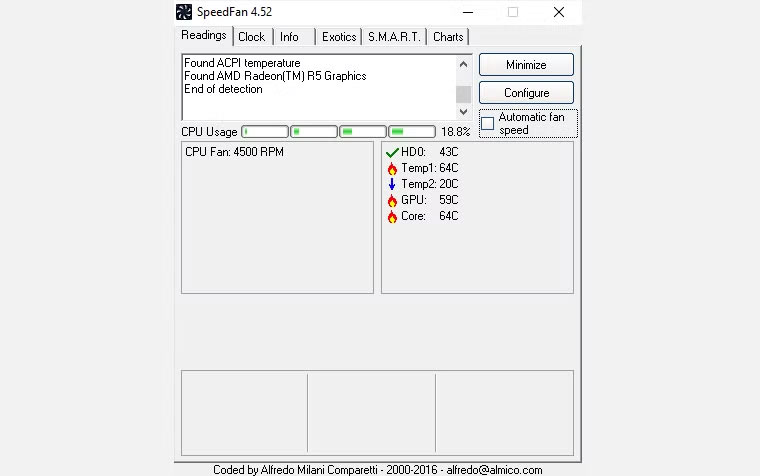
Tăng tốc độ quạt lên khoảng 70 đến 80% nếu bất kỳ thành phần nào đạt 80°C. Ngoài ra, hãy nhớ sử dụng nhiều chương trình giám sát để đảm bảo nhiệt độ đọc được.
Nhiệt độ đọc không chính xác thường là vấn đề về phần mềm, không phải phần cứng. Hầu hết các số đọc nhiệt độ đều được lấy từ BIOS, nơi theo dõi nhiệt độ theo thời gian thực của từng thành phần PC. Phần mềm giám sát sẽ phân tích cẩn thận các số đọc này và hiển thị chúng trong một danh sách thuận tiện.
Nếu phần mềm không thể phân tích các số liệu này hoặc nhầm lẫn chúng theo một cách nào đó - chẳng hạn như thêm mọi số đọc nhiệt độ lõi CPU thay vì hiển thị từng số riêng lẻ hoặc hiển thị số đọc theo độ F thay vì độ C - phần mềm sẽ cung cấp thông số nhiệt độ sai.
Để phát hiện ra số đọc sai, bạn nên tham khảo nhiều ứng dụng.
4. Nghiên cứu các thành phần
Trước khi stress test hoặc ép xung, hãy nhớ rằng có rất nhiều tài nguyên trực tuyến có thể giúp bạn. Nghiên cứu một chút về các thành phần của bạn sẽ giúp quá trình stress test dễ dàng hơn rất nhiều.
Đầu tiên, hãy tìm các cài đặt ép xung được khuyến nghị cho những thành phần của bạn. Rất có thể, người dùng đã stress test và tìm thấy các điều kiện ổn định cho những thành phần PC. Điều này sẽ giảm đáng kể thời gian cần thiết để tìm ra cách ép xung an toàn.
Thứ hai, hãy nghiên cứu xem có an toàn khi ép xung thành phần của bạn không. Ví dụ, CPU Intel dòng K cho phép ép xung dễ dàng. Tuy nhiên, CPU Intel không thuộc dòng K không có bộ nhân xung nhịp được mở khóa, khiến việc ép xung trở nên khó khăn và kém an toàn hơn nhiều.
5. Sẵn sàng giải quyết sự cố
Mục đích của việc stress test PC là đẩy hiệu suất đến mức hỏng hóc. Mặc dù sự cố PC có vẻ như là một vấn đề lớn, nhưng các thành phần PC sẽ tắt trước khi gây ra thiệt hại nghiêm trọng. Vì vậy, nếu bạn đang ép xung PC, hãy sẵn sàng tinh thần giải quyết sự cố.
Sự cố PC đặt ra giới hạn rõ ràng cho việc ép xung của bạn. Sau đó, hạ xung PC xuống để đạt được cài đặt ổn định.
Stress test linh kiện của bạn
Bây giờ, bạn đã hiểu mục đích của stress test và cách theo dõi linh kiện trong quá trình stress test, đã đến lúc tạo áp lực lên linh kiện của bạn.
1. Stress test GPU
Stress test GPU sẽ gây ra một trong hai lỗi. Hoặc là PC của bạn tắt máy hoặc bạn bắt đầu thấy hiện tượng nhiễu video trên màn hình. Hiện tượng nhiễu video là các điểm gián đoạn hình ảnh trên màn hình làm ảnh hưởng đến hình ảnh bạn nhìn thấy. Các hiện tượng nhiễu này thường có màu xanh lá cây hoặc tím và cho biết GPU của bạn đang bị đẩy qua trạng thái ổn định.
Hiện tượng nhiễu hình ảnh trong quá trình stress test cho biết bạn nên giảm cài đặt ép xung. Khi nói đến stress test GPU, Furmark là một thương hiệu rất nổi tiếng. Nó được thiết kế để gây áp lực cho GPU nhiều nhất có thể và thực hiện nhiệm vụ của mình bằng cách hiển thị lông thú chất lượng rất cao trên PC của bạn.
Khi Furmark hoàn tất, bạn sẽ được cung cấp bản tóm tắt về nhiệt độ GPU cao nhất của mình và xếp hạng điểm. Bạn có thể so sánh xếp hạng này với thư viện của Furmark, so sánh mức sử dụng PC của bạn với những người khác.
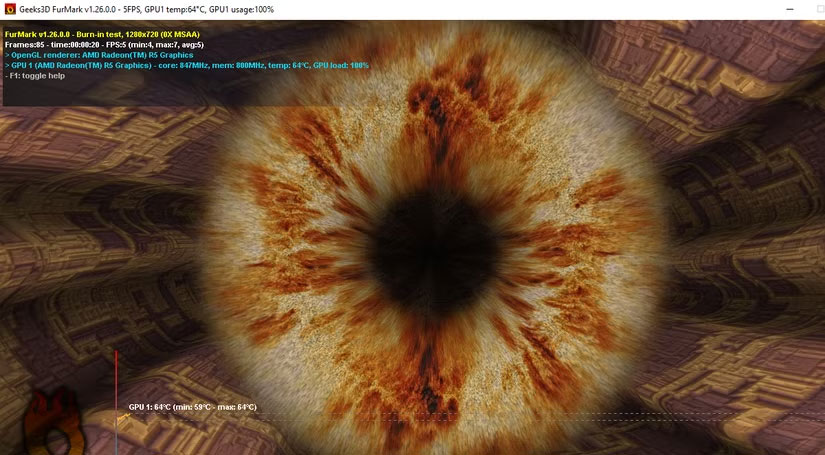
Các phần mềm stress test khác, chẳng hạn như Heaven hoặc Valley của Unigine, cung cấp nhiều phương pháp khác nhau để stress test GPU của bạn. Một số phần mềm stress test sẽ khiến PC của bạn tắt máy, trong khi một số khác thì không. Điều này phụ thuộc vào mức độ căng thẳng mà mỗi phần mềm gây ra cho GPU của bạn.
Hãy thử một vài bài kiểm tra để đảm bảo rằng bạn đang stress test PC của mình một cách toàn diện. Stress test GPU không mất nhiều thời gian như kiểm tra CPU, vì vậy chỉ cần chạy Furmark một vài lần là đủ để đảm bảo tính ổn định.
2. Stress test CPU
Có một chỉ báo cho thấy bài stress test CPU đã hoạt động: Nó bị sập. Prime95 có lẽ là phần mềm đáng tin cậy nhất trên thị trường. Prime95 là client của chương trình GIMPS (Great Internet Mersenne Prime Search), chương trình này cố gắng tìm các số nguyên tố lớn bằng bộ xử lý của bạn.
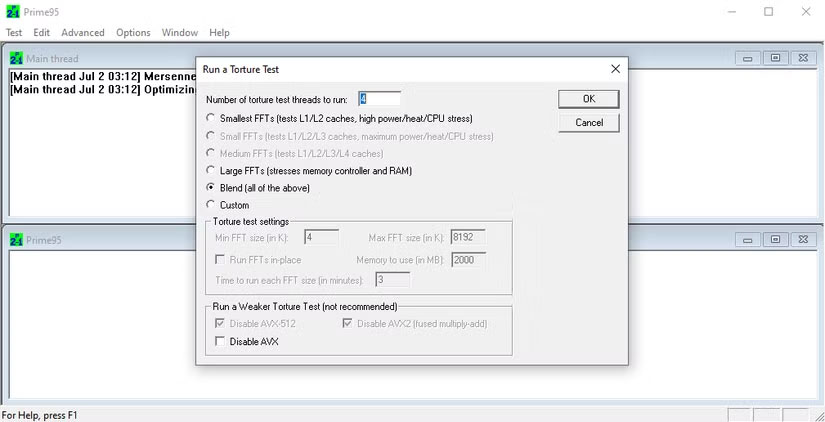
Có 3 cài đặt trong phần mềm Prime95. FFT nhỏ cung cấp bài stress test CPU cùng với bài kiểm tra RAM nhỏ. FFT lớn tại chỗ cung cấp bài stress test CPU khó hơn, hướng đến mức sử dụng tối đa và chỉ số nhiệt độ. Blend hướng đến nhiều thử nghiệm RAM hơn là stress test CPU.
FFT lớn tại chỗ cung cấp bài stress test tốt nhất, khiến nó trở thành lựa chọn tốt nhất. Tuy nhiên, nếu bạn mới làm quen với stress test, hãy cân nhắc chạy FFT nhỏ và theo dõi chỉ số nhiệt độ. Nếu CPU của bạn không duy trì nhiệt độ đúng cách trong quá trình thử nghiệm này, FFT lớn tại chỗ có thể làm PC của bạn quá nóng.
RealBench cũng cung cấp bài stress test hiệu quả cho CPU và sử dụng các hành động thực tế như chỉnh sửa ảnh, dựng video cho các phương pháp thử nghiệm của mình. Thật không may, vì một lý do nào đó, trang web chính thức đã ngừng hoạt động. Nhưng bạn có thể tải xuống phần mềm từ nguồn của bên thứ ba, chẳng hạn như TechSpot.
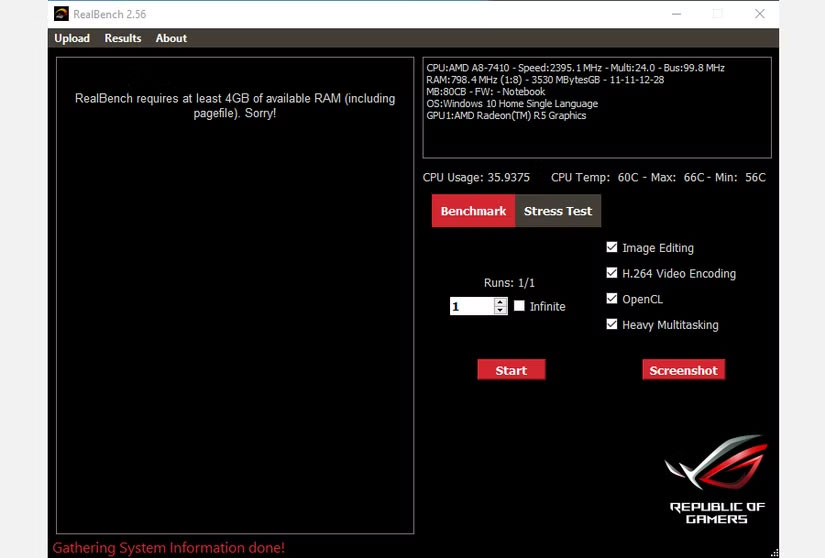
Thời gian của các bài stress test này càng dài thì PC của bạn càng có khả năng bị sập. Kiểm tra qua đêm trong Prime 95 là tốt nhất để có kết quả chính xác. Tuy nhiên, chạy thử nghiệm trong 3-4 giờ sẽ đảm bảo rằng CPU của bạn không bị mất ổn định và có thể chịu được tải nặng trong suốt cả ngày. OCCT, chương trình gây áp lực cho PC của bạn nhiều như các chương trình khác, cũng cung cấp giao diện giám sát tiện dụng để theo dõi nhiệt độ, tốc độ xung nhịp và mức sử dụng CPU theo thời gian.
3. Stress test RAM
Stress test RAM có mục đích tương tự như các bài kiểm tra thành phần khác, mặc dù thường được thực hiện để kiểm tra độ ổn định của những thành phần khi xuất xưởng. Mô-đun RAM bị trục trặc có thể gây ra những hạn chế nghiêm trọng cho PC của bạn và dẫn đến tình trạng tắt máy ngẫu nhiên, thường xuyên.
Memtest86 chạy các bài kiểm tra trên RAM của bạn, kiểm tra mọi lỗi. Nếu PC của bạn bị tắt máy ngẫu nhiên, rất có thể RAM trong PC là thủ phạm. Memtest86 sẽ xác định được các lỗi này, giúp bạn tiết kiệm chi phí mua PC hoàn toàn mới.
Thật không may, chương trình này không thể chạy từ hệ điều hành thông thường của bạn. Thay vào đó, bạn sẽ cần cài đặt chương trình vào ổ flash riêng và khởi động từ ổ flash của mình để chạy Memtest86.
Tải xuống chương trình có nhãn Auto-installer for USB Key để cài đặt Memtest trên ổ của bạn. Khi Memtest bắt đầu, nó sẽ quét RAM của bạn để tìm lỗi. Nếu Memtest không tìm thấy bất kỳ lỗi nào với RAM đã cài đặt, RAM của bạn đã sẵn sàng.
Đó là tất cả những gì cần biết về stress test CPU, GPU và RAM của bạn!
Thực hiện stress test thích hợp sau khi ép xung đảm bảo hiệu suất ép xung tăng lên. Nó cũng cung cấp cho bạn ý tưởng về hiệu suất của PC trong điều kiện khắc nghiệt. Một thành phần không ổn định có thể gây ra sự cố và làm mòn các thành phần của bạn đến mức không sử dụng được. Hy vọng rằng, bây giờ bạn có thể ép xung PC của mình đúng cách bằng các công cụ miễn phí, đơn giản này.
Bạn có biết rằng bạn thậm chí có thể ép xung màn hình của mình không? Đúng vậy; có nhiều mẹo và thủ thuật bạn có thể sử dụng để tận dụng tối đa hiệu suất từ màn hình của mình.
 Công nghệ
Công nghệ  AI
AI  Windows
Windows  iPhone
iPhone  Android
Android  Học IT
Học IT  Download
Download  Tiện ích
Tiện ích  Khoa học
Khoa học  Game
Game  Làng CN
Làng CN  Ứng dụng
Ứng dụng 








 Linh kiện máy tính
Linh kiện máy tính  CPU
CPU  RAM, Card
RAM, Card  Chuột & Bàn phím
Chuột & Bàn phím 









 Linux
Linux  Đồng hồ thông minh
Đồng hồ thông minh  macOS
macOS  Chụp ảnh - Quay phim
Chụp ảnh - Quay phim  Thủ thuật SEO
Thủ thuật SEO  Phần cứng
Phần cứng  Kiến thức cơ bản
Kiến thức cơ bản  Lập trình
Lập trình  Dịch vụ công trực tuyến
Dịch vụ công trực tuyến  Dịch vụ nhà mạng
Dịch vụ nhà mạng  Quiz công nghệ
Quiz công nghệ  Microsoft Word 2016
Microsoft Word 2016  Microsoft Word 2013
Microsoft Word 2013  Microsoft Word 2007
Microsoft Word 2007  Microsoft Excel 2019
Microsoft Excel 2019  Microsoft Excel 2016
Microsoft Excel 2016  Microsoft PowerPoint 2019
Microsoft PowerPoint 2019  Google Sheets
Google Sheets  Học Photoshop
Học Photoshop  Lập trình Scratch
Lập trình Scratch  Bootstrap
Bootstrap  Năng suất
Năng suất  Game - Trò chơi
Game - Trò chơi  Hệ thống
Hệ thống  Thiết kế & Đồ họa
Thiết kế & Đồ họa  Internet
Internet  Bảo mật, Antivirus
Bảo mật, Antivirus  Doanh nghiệp
Doanh nghiệp  Ảnh & Video
Ảnh & Video  Giải trí & Âm nhạc
Giải trí & Âm nhạc  Mạng xã hội
Mạng xã hội  Lập trình
Lập trình  Giáo dục - Học tập
Giáo dục - Học tập  Lối sống
Lối sống  Tài chính & Mua sắm
Tài chính & Mua sắm  AI Trí tuệ nhân tạo
AI Trí tuệ nhân tạo  ChatGPT
ChatGPT  Gemini
Gemini  Điện máy
Điện máy  Tivi
Tivi  Tủ lạnh
Tủ lạnh  Điều hòa
Điều hòa  Máy giặt
Máy giặt  Cuộc sống
Cuộc sống  TOP
TOP  Kỹ năng
Kỹ năng  Món ngon mỗi ngày
Món ngon mỗi ngày  Nuôi dạy con
Nuôi dạy con  Mẹo vặt
Mẹo vặt  Phim ảnh, Truyện
Phim ảnh, Truyện  Làm đẹp
Làm đẹp  DIY - Handmade
DIY - Handmade  Du lịch
Du lịch  Quà tặng
Quà tặng  Giải trí
Giải trí  Là gì?
Là gì?  Nhà đẹp
Nhà đẹp  Giáng sinh - Noel
Giáng sinh - Noel  Hướng dẫn
Hướng dẫn  Ô tô, Xe máy
Ô tô, Xe máy  Tấn công mạng
Tấn công mạng  Chuyện công nghệ
Chuyện công nghệ  Công nghệ mới
Công nghệ mới  Trí tuệ Thiên tài
Trí tuệ Thiên tài